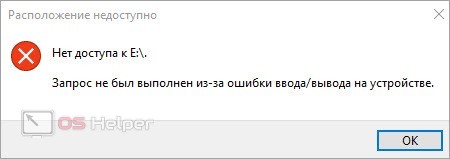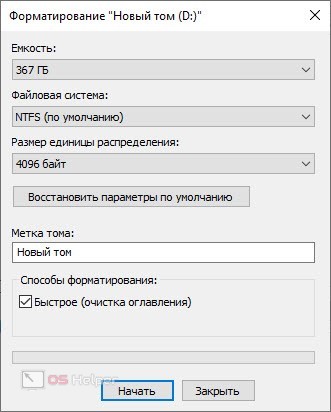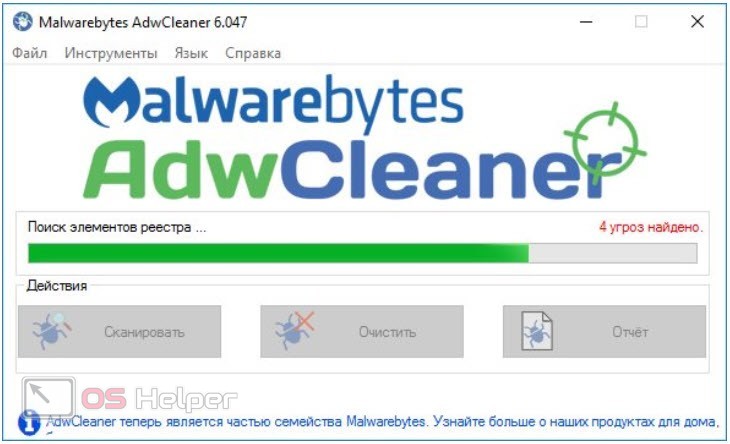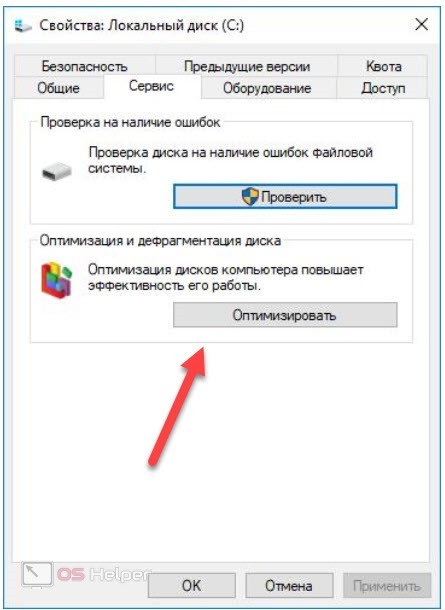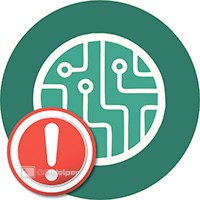 Зачастую у пользователей возникают проблемы с доступом к информации на жестком диске, CD/DVD или флешке из-за сбоев в файловой системе. В результате приходится полностью форматировать устройство и терять ценную информацию. Сегодня мы рассмотрим варианты решения ошибки с текстом «Запрос не был выполнен из-за ошибки ввода/вывода на устройстве».
Зачастую у пользователей возникают проблемы с доступом к информации на жестком диске, CD/DVD или флешке из-за сбоев в файловой системе. В результате приходится полностью форматировать устройство и терять ценную информацию. Сегодня мы рассмотрим варианты решения ошибки с текстом «Запрос не был выполнен из-за ошибки ввода/вывода на устройстве».
В инструкции представлены актуальные методы решения проблемы для операционных систем Windows от 7 до 10 включительно. Также описанные способы подходят для разнообразных накопительных устройств (жесткие диски, SSD, USB-флешки, Micro SD и так далее).
Проверка подключения
Не торопитесь сразу же форматировать накопитель, особенно, если у вас нет резервной копии данных с него. Первым делом стоит проверить правильность подключения оборудования к компьютеру. Если речь идет о USB-флешке, то убедитесь в исправности портов компьютера. Также стоит проверить их на наличие загрязнений. В случае с CD/DVD нужно проверить поверхность диска, а также подключение кабелей привода. То же самое касается и жестких дисков с SSD.
Не стоит исключать поломку самого носителя информации. Однако не делайте поспешных выводов, пока не проверить файловую систему, вирусы и остальные варианты из нашей статьи.
Форматирование устройства
Если у вас есть копия данных или на устройстве хранятся не крайне важные файлы, то вы можете полностью отформатировать девайс в другой файловой системе. Сделать это можно стандартными средствами операционной системы Windows:
- Подключите девайс к компьютеру и откройте проводник.
- Через контекстное меню накопителя выберите вариант «Свойства».
- Во вкладке «Общие» найдите информацию о файловой системе. Попробуйте отформатировать носитель с другими параметрами.
- Для форматирования кликните ПКМ по флешке и выберите действие «Форматировать».
- Укажите параметры форматирования и запустите процедуру.
Если смена типа файловой системы не привела к положительному результату, то попробуйте отформатировать накопитель сторонними средствами. Например, воспользуйтесь программой EzRecover, которая предназначена для устранения ошибок флеш-накопителей и полного форматирования.
Проверка на вирусы
Заражение вирусными программами зачастую становится причиной ошибок в работе накопителей. Не пытайтесь открыть устройство разными методами, а просто запустите проверку на вирусы защитной программой, которой вы пользуетесь по умолчанию. Рекомендуется выполнять глубокое сканирование. Оно займет много времени, если речь идет об объемном диске, но затронет все каталоги и скрытые файлы. Также рекомендуем воспользоваться специальной утилитой, например, AdwCleaner, которая доступна по представленной ссылке. Приложение справляется с многими угрозами и не требует установки на компьютер.
Обратная сторона использования антивируса – это блокировка работы некоторых файлов или устройств, которые автоматически принимаются за угрозу. Чтобы проверить, не попадает ли проблемный накопитель со всеми файлами под эту категорию, временно отключите антивирус и подсоедините устройство заново.
Проверка и дефрагментация диска
Ошибка ввода/вывода может возникнуть и на обычном жестком диске компьютера. В таком случае проблема полностью мешает нормальной эксплуатации ПК, поэтому решать ее нужно незамедлительно. В основном, с подобной проблемой сталкиваются владельцы поврежденных дисков или файловой системы.
Сначала необходимо просканировать диск с помощью командой строки и запроса [k]chkdsk X: /r[/k], где X – это буква проблемного тома. Затем выполните дефрагментацию, например, стандартными средствами Windows – через свойства диска.
Если программные решения не помогли избавиться от ошибки ввода/вывода, то следует провести диагностику аппаратного состояния компьютера. Возможно, проблема заключается в неисправных портах или повреждениях накопителя.
Видеоинструкция
Чтобы разобраться в столь объемной и сложной теме, обязательно посмотрите видеоролик с наглядным и пошаговым объяснением всех методов из статьи.
Заключение
Мы надеемся, что причина ошибки ввода/вывода устройства на вашем ПК связана только с ПО, а также никак не относится к механическим повреждениям диска или флешки. Программную проблему вы сможете устранить по нашему руководству, но для восстановления рабочего состояния накопителя придется обращаться к специалистам.